我们在画图过程中不同对象往往都是都显示的,但有时候我们期望能够发生遮挡,譬如在做平面设计时候布置家居,我们就希望它能自动遮挡地板或者画水暖图时候希望设备遮挡管线。本文介绍CAD创建块让图块轻松的在创建区域覆盖
遮挡效果如下图所示:

图中的沙发可以自动遮挡地毯,图面看上去就清晰多了。这是怎么实现的呢?从文章标题大家已经可以看出来,是用了区域覆盖(wipeout)。
区域覆盖是CAD的一个基础绘图功能,在“绘图”菜单里就能找到,如果用的是Ribbon界面,在“常用”功能区的“绘图”下拉的按钮中也能找到。
区域覆盖就是一个无色不透明,但可以遮挡后面图形的图像对象,其创建方法有两种:直接绘制和从封闭多段线转换。
对于简单的方形的图块,直接捕捉端点创建就可以了,如果形状复杂,就需要利用图块的外框线生成封闭多段线。如果图块的图形都绘制好后,再去生成多段线,选择对象会比较麻烦。因此如果想制作如上图中的沙发图块,首先就要规划好图块绘图的步骤:
1、 首先绘制外轮廓。
2、 将外轮廓转换成封闭多段线
3、执行区域覆盖(wipeout)命令,输入P(多段线)选项,拾取图块的外轮廓,生成与图块轮廓匹配的区域覆盖。
4、 再绘制图块中间的图形
5、保证所有图形都在区域覆盖之上,选中所有图形和区域覆盖,这样的图块就做好了。
浩辰CAD 2019 和浩辰CAD 2020的扩展工具中提供了一个功能,超级填充,可以想生成填充一样去生成区域覆盖,这样图块的轮廓线就不一定非要转成多段线了,省却了一个步骤,如果对于已经画好的图块进行处理,也更简单了。下面举一个简单的例子展示一下这个功能,做一个茶几的图块,如下图所示:
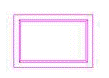
操作步骤如下:
1、框选内部图形,然后在右键菜单中选择:隔离》对象隐藏,将中间的图形暂时隐藏。注:这个对象隔离的功能在CAD高版本才有,如果你用的版本没有这个功能,只能先将中间的图形移动一边,操作完再移动回来;或者复制一个边框线,然后将做好的区域覆盖移动回来。
2、在扩展工具中打开超级填充功能,在“超级填充”对话框中单击“区域覆盖填充”,如下图所示。

2、软件提示“指定插入点”,用光标指定用于创建覆盖实体的区域,这就跟创建填充一样,如下图。

使用这种方式的优势就是无论边界轮廓是封闭多段线、还是分开的直线和弧线,都可以直接生成区域覆盖。
3、回车确定,完成覆盖区域创建。
4、右键,在右键菜单中选择:隔离》取消对象隔离,将对象都显示出来,如果有些图形被区域覆盖遮挡的话,选择区域覆盖,将其后置。
5、选中所有图形和区域覆盖,输入B,定义为图块。
5、将定义好的“茶几”图块移到地毯上,图块会自动覆盖其后的对象,如下图。
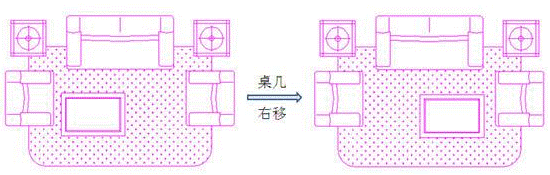
主要是使用CAD的区域覆盖(wipeout),该功能是不是很神奇呢。简单但还有解决实际问题。感谢你阅读本文CAD创建块让图块轻松的在创建区域覆盖。
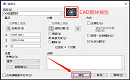
2022-03-15

2019-11-04
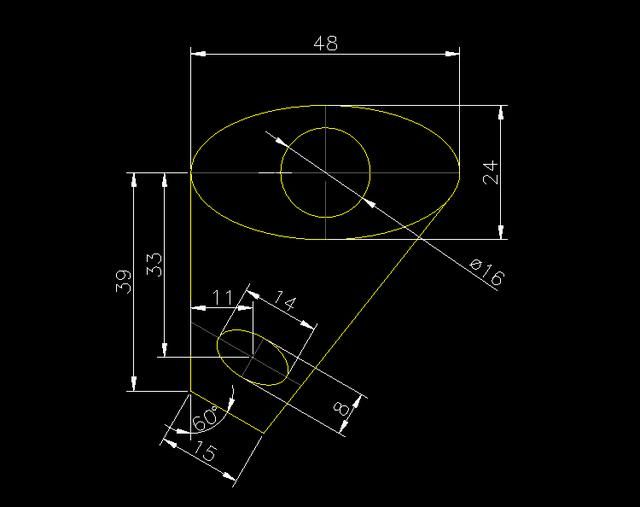
2019-11-04
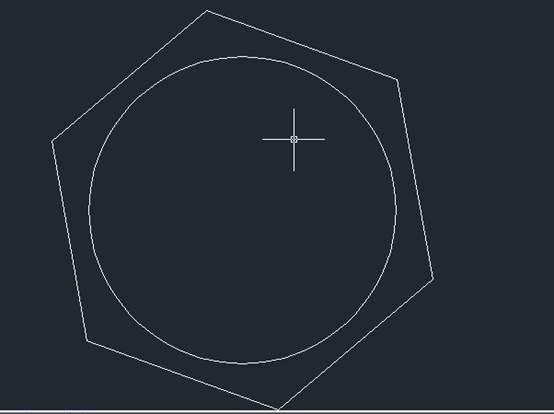
2019-11-04
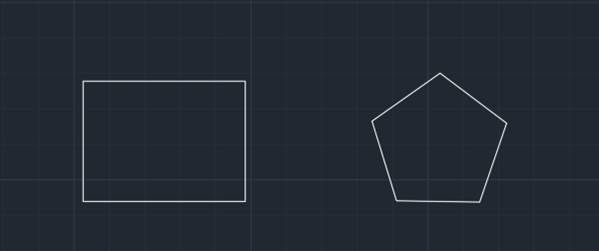
2019-11-04

2019-09-17
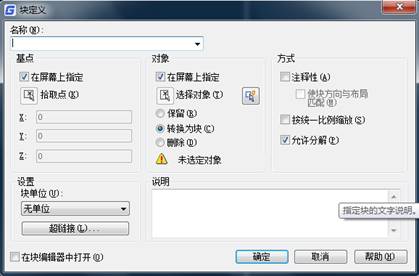
2019-08-19
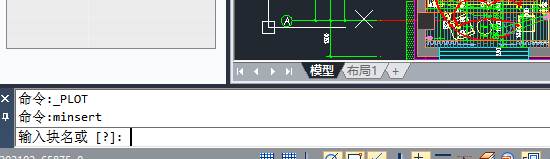
2019-07-05
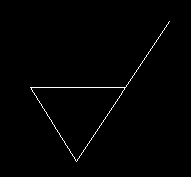
2019-06-14
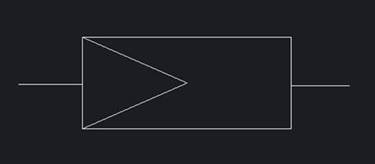
2019-06-10
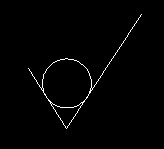
2019-06-05
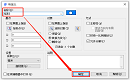
2023-05-30
